xp系統安裝圖文圖文詳細教程
發布時間:2022-09-18 文章來源:深度系統下載 瀏覽:
|
Windows XP是美國微軟公司研發的基于X86、X64架構的PC和平板電腦使用的操作系統,于2001年8月24日發布RTM版本,并于2001年10月25日開始零售。其名字中“XP”的意思來自英文中的“體驗(Experience)”。該系統的默認桌面背景墻紙是Bliss,一張BMP格式的照片。是拍攝的納帕縣郊外的風景,照片中包括了高低起伏的綠山及有層積云和卷云的藍天。 很多朋友都不知道xp系統安裝的方法是什么,其實xp系統重裝的方法是非常簡單的,如果大家想要學習xp系統重裝的方法的話,小編可以來幫助大家的哦,下面就給大家帶來xp系統安裝圖文教程,希望大家能夠喜歡,一起來看看吧。 找到一個專業制作XP系統的網站進行下載。 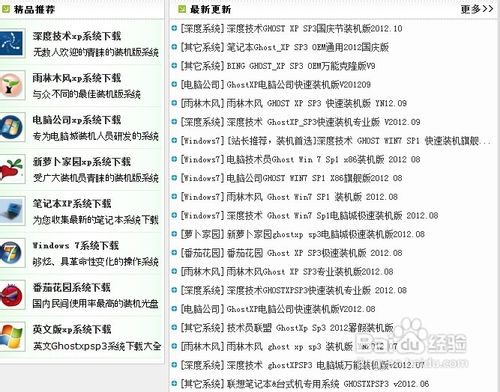 xp系統安裝圖文教程圖1 選擇好系統的版本,有旗艦版,電腦版,裝機版,專業版等,我們選擇一個最近更新的下載。 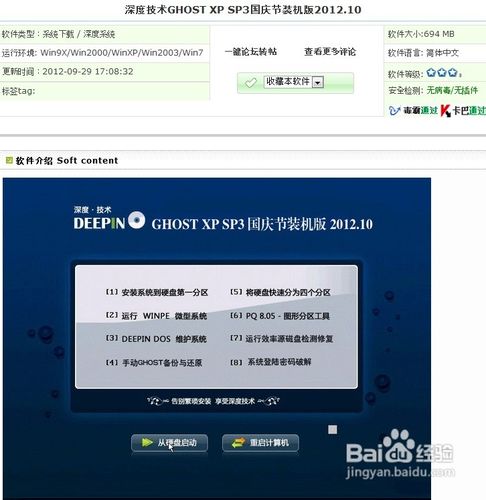 xp系統安裝圖文教程圖2 版本后面有一些詳細的說明以及更新的資料,可以查看下是否合意。 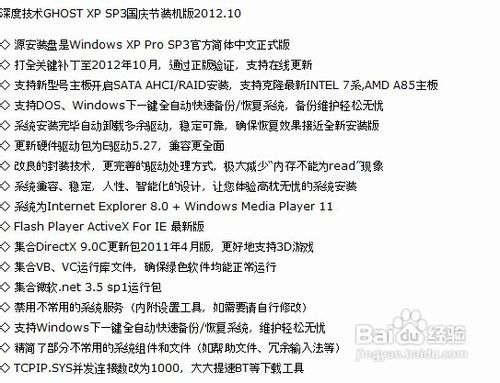 xp系統安裝圖文教程圖3  xp系統安裝圖文教程圖4 然后用迅雷等下載工具下載這個系統到本地電腦保存。 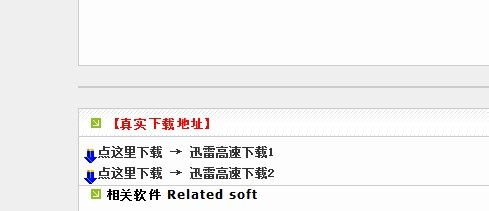 xp系統安裝圖文教程圖5 下載完畢后,解壓得出資料程序。 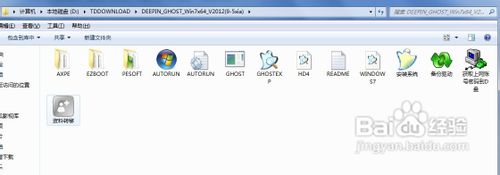 xp系統安裝圖文教程圖6 我們點擊那個自動安裝,然后就看到下面。  xp系統安裝圖文教程圖7 看到幾個目錄,你覺得需要的就用鼠標選擇。選擇好了就點擊1  xp系統安裝圖文教程圖8 點擊1后出現提示框,選擇是的。電腦自動搜索到GHOST的GHO的系統程序,自動安裝,十分方便。  xp系統安裝圖文教程圖9 再點擊 是 出現提示,是否重啟,如果你都辦好了,就點擊 是 。如果需要操作其他的事情就點擊 否 。 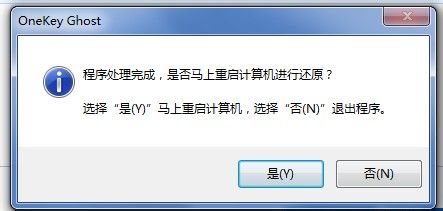 xp系統安裝圖文教程圖10 電腦重啟,自動進入到電腦GHO模式進行恢復剛才下的系統。如圖 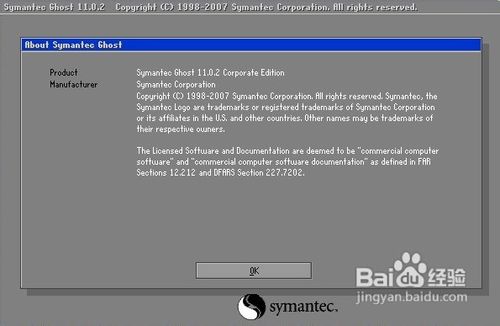 xp系統安裝圖文教程圖11 安裝時的頁面是這樣的。最上面的百分比到100,就是完成了,OK了。 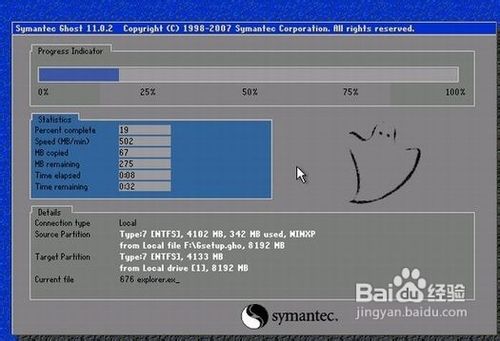 xp系統安裝圖文教程圖12 我們就可以出去外面邊喝茶 邊等待電腦自動安裝。大約經歷10分鐘,安裝全部都完成。這個時間根據自己電腦的配置來定義。下面是安裝好的頁面。  xp系統安裝圖文教程圖13 可以看到里面的系統版本,點擊 我的電腦,反鍵,最下面有一系列的資料。  xp系統安裝圖文教程圖14 這樣我們就安裝好了一個全新的XP系統。如果是熟練玩家,可以選擇手動安裝。這樣十分的方便跟靈活,選擇自己喜歡的系統安裝吧。 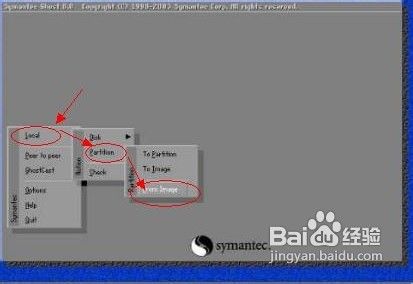 xp系統安裝圖文教程圖15 以上就是xp系統安裝的方法啦,大家是否都已經掌握了xp系統重裝的方法呢?當然小編在最后還要提醒大家一句話,在重裝電腦系統之前,一定要記得備份系統里的重要文件或者數據,因為重裝系統的時候會格式化系統盤哦,文件丟失了有你哭的。 Windows XP服役時間長達13年,產生的經濟價值也較高。據評測機構StatCounter的統計,2017年1月,在中國范圍內,該系統的占有率為17.79%。主要原因是“習慣XP系統”而不愿意對其升級。 部分殺毒軟件推出了諸如“XP盾甲”之類的服務,以提高系統安全性。 |
相關文章
上一篇:一鍵重裝xp系統步驟圖文詳細教程
下一篇:xp一鍵升級系統之家圖文詳細教程


